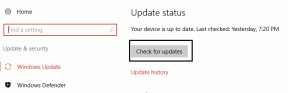Как создать собственный режим фокусировки на iPhone
Разное / / November 29, 2021
Apple изобретает заново Режим "Не беспокоить" на iPhone с iOS 15. Новый режим фокусировки похож на обновление переключателя «Не беспокоить» в Центре управления со специальным режимом фокусировки. В iOS 15 также есть настраиваемые профили Focus. Вы можете настроить режим фокусировки именно так, как хотите. Вот как это настроить.

Прежде чем мы покажем вам, как создать собственный профиль режима фокусировки на iPhone, давайте разберемся с режимом фокусировки в iOS 15.
Что такое режим фокусировки на iPhone
Режим фокусировки выводит опыт «Не беспокоить» на новый уровень благодаря настраиваемым профилям и настройкам фокусировки. По умолчанию Apple добавила профили DND, Personal, Sleep, Driving и Work as Focus.
В зависимости от ваших предпочтений вы можете включить профиль Focus и продолжить работу в тихой обстановке.
Система отключает уведомления и всплывающие окна от указанных приложений и контактов. Также можно создать домашнюю страницу и разместить виджеты специально для режима Focus.
Профили фокуса по умолчанию подходят. Но что, если вы хотите создать профиль Focus для письма, йоги, бега и многого другого?

Да, вы можете создать собственный профиль Focus для любой возможной ситуации. Вам решать, как вы хотите настроить весь опыт. Хорошая новость в том, что все ваши профили Focus синхронизируются с iPad и Mac с использованием одной и той же учетной записи Apple.
Это означает, что вы можете включить профиль Focus на iPhone, и он также включит переключатель на Mac и iPad (все устройства должны быть в одной учетной записи Apple с включенным iCloud). Ручной ввод не требуется. Давайте настроим индивидуальный профиль Focus для Пишу так что мы можем использовать его при составлении подобных статей.
Также на Guiding Tech
Как создать профиль Focus на iPhone
В приведенном ниже примере мы создадим режим фокуса для письма. Вы можете изменить его и настроить параметры в соответствии с вашими предпочтениями. Следуйте инструкциям ниже.
Шаг 1: Откройте Центр управления на своем iPhone. Те, кто использует iPhone с физической кнопкой «Домой», могут использовать жест смахивания снизу вверх. На iPhone X и более поздних моделях можно провести вниз от правого верхнего угла.
Шаг 2: Нажмите на Focus, и он откроет текущие профили Focus на выбор.
Шаг 3: Нажмите на значок + внизу, и iOS 15 предложит вам выбрать больше профилей Focus или создать собственный.


Шаг 4: Выберите Custom. Дайте ему подходящее имя и выберите тему. Выберите значок, представляющий действие, и нажмите «Далее» внизу.
Шаг 5: На следующем экране система попросит вас выбрать людей, от которых вы хотите получать уведомления, когда этот фокус включен.
По умолчанию он предложит несколько предложений, основанных на ваших прошлых взаимодействиях. Вы можете добавить или удалить предложенные. Также можно выбрать избранное из Разрешить звонки от меню внизу.


Шаг 6: Добавьте подходящих людей в список и нажмите Разрешить x человек внизу.
Шаг 7: Выберите приложения, от которых вы хотите получать уведомления, когда этот фокус включен. Добавьте соответствующие приложения в список и продолжайте процесс.


Шаг 8: iOS попросит вас разрешить временные уведомления. Это позволит приложениям доставлять важные уведомления немедленно, даже если у вас включен Focus. Мы рекомендуем включить эту опцию.
Вот и все. Ваш индивидуальный Focus готов. Нажмите «Готово» внизу, и система предложит вам дополнительные параметры для дальнейшей настройки.


Создайте собственный домашний экран и экран блокировки для режима фокусировки
iOS позволяет выбрать определенные страницы главного экрана, которые будут отображаться при включении Focus. Для определенного режима фокусировки вы можете определить, какие приложения показывать на главном экране. Вот как это настроить.
Шаг 1: Откройте приложение «Настройки» на iPhone.
Шаг 2: Перейдите в меню Focus и выберите профиль Focus, который хотите настроить.


Шаг 3: Перейдите в «Параметры»> «Главный экран» и выберите «Пользовательские страницы».


Шаг 4: Выберите страницу, которую вы хотите продемонстрировать в режиме фокусировки, и нажмите «Готово» вверху.

С этого момента iOS будет отображать выбранную страницу главного экрана только при включенном фокусе.
Точно так же вы можете перейти в меню блокировки экрана и затемнить экран блокировки, когда включен фокус.
Также на Guiding Tech
Как включить режим фокусировки автоматически
Вы можете автоматизировать режим фокусировки в зависимости от времени. Например, пользователи могут включить режим спящего фокуса в 23:00 и отключить его в 6:00 утра.
Можно даже включить режим фокусировки на основе местоположения или приложения. Например, вы можете автоматически включить Работа Сфокусируйтесь на профиле, когда доберетесь до офиса. Или вы можете настроить систему на включение профиля Focus при открытии определенного приложения.
Шаг 1: Откройте приложение «Настройки» на iPhone.
Шаг 2: Перейдите в меню Focus и выберите профиль Focus, который хотите автоматизировать.
Шаг 3: Добавить расписание или автоматизацию.


Шаг 4: В меню «Новая автоматизация» вы можете определить режим фокусировки для включения в зависимости от времени, местоположения или приложения.
Допустим, вы работаете с 10:00 до 18:00. Вы можете автоматически включать / отключать профиль Focus в течение этого периода времени.

Часто ходите в церковь в течение недели? Вы можете использовать опцию «Местоположение» и включить режим «Не беспокоить» всякий раз, когда вы прибываете в это конкретное место.
Возможности здесь безграничны. Мы рады видеть, что Apple не отказывается от возможностей настройки.
Как удалить профиль Focus на iPhone
В любой момент вы можете удалить пользовательские профили Focus с iPhone. Если он вам больше не нужен или вы хотите упростить параметры, вам следует удалить с телефона ненужные профили Focus.
Шаг 1: Откройте Центр управления на iPhone.
Шаг 2: Нажмите на Focus, и он откроет все текущие режимы фокусировки.
Шаг 3: Нажмите на меню из трех точек рядом с профилем Focus, который вы хотите удалить.


Шаг 4: Перейти к настройкам.
Шаг 5: Он подробно откроет режим фокусировки со всеми настройками и настройками.
Шаг 6: Выберите «Удалить фокус» внизу и подтвердите свое решение.


iCloud удалит профиль Focus со всех подключенных устройств.
Также на Guiding Tech
Оставайся сфокусированным
Режим фокусировки - один из лучшие дополнения в обновлении iOS 15. Apple добилась реализации с большой гибкостью, синхронизацией между устройствами и параметрами настройки. Все это работает безупречно по-настоящему Apple. Возможности автоматизации также богаты и полезны. Нам не терпится увидеть, как Apple продвинется дальше с грядущими обновлениями ОС в будущем.
Следующий: Вы все еще получаете звонки, когда на вашем iPhone или Android установлен режим "Не беспокоить"? Прочтите сообщение ниже, чтобы узнать, почему это происходит и как это исправить.